Atualizado em January 2025: Pare de receber mensagens de erro que tornam seu sistema mais lento, utilizando nossa ferramenta de otimização. Faça o download agora neste link aqui.
- Faça o download e instale a ferramenta de reparo aqui..
- Deixe o software escanear seu computador.
- A ferramenta irá então reparar seu computador.
Como todos os navegadores, o novo
Microsoft Edge
em
Windows 10
too lets you
definir uma única página inicial ou várias páginas iniciais
. Já vimos como mudar a página inicial para os outros grandes navegadores. Agora, desde então, o Microsoft Edge é o navegador padrão no Windows 10 e é bem provável que você vai gostar de usá-lo, então vamos ver como fazê-lo.
Uma página inicial é um endereço web que é aberto automaticamente quando você liga seu navegador web. Você pode definir seu site, blog ou mecanismo de busca favorito como sua página inicial ou pode definir uma página em branco também.
Tabela de Conteúdos
Definir várias páginas iniciais no Edge
Atualizado: janeiro 2025.
Recomendamos que você tente usar esta nova ferramenta. Ele corrige uma ampla gama de erros do computador, bem como proteger contra coisas como perda de arquivos, malware, falhas de hardware e otimiza o seu PC para o máximo desempenho. Ele corrigiu o nosso PC mais rápido do que fazer isso manualmente:
- Etapa 1: download da ferramenta do reparo & do optimizer do PC (Windows 10, 8, 7, XP, Vista - certificado ouro de Microsoft).
- Etapa 2: Clique em Iniciar Scan para encontrar problemas no registro do Windows que possam estar causando problemas no PC.
- Clique em Reparar tudo para corrigir todos os problemas
Abra o seu navegador Edge e clique em 3 pontos
Mais acções
link. Em seguida, clicar em Configurações. Aqui você pode configurar o navegador Edge para abrir com:
- Página inicial
- Nova ficha de registro
- Páginas anteriores
- Uma página ou páginas específicas.
Selecione
Uma página ou páginas específicas
. No menu suspenso, selecione
Personalizado
. As outras opções que você pode ser capaz de ver são MSN e Bing.
Agora, no espaço fornecido, digite um endereço web e clique no sinal + para adicioná-lo. Se você quiser definir uma única página inicial. Isto é tudo o que você precisa fazer.
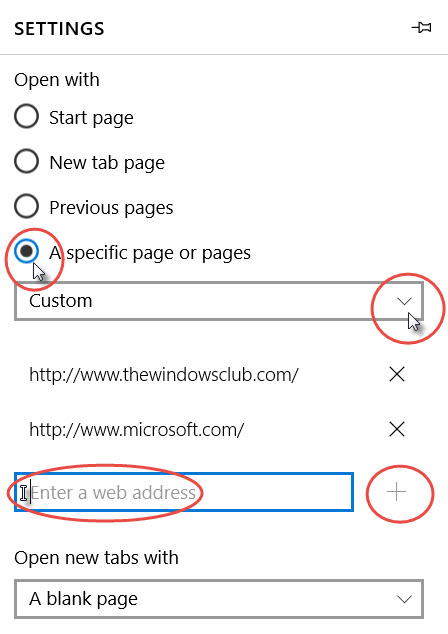
Se quiser definir várias páginas iniciais, introduza outro endereço web e clique novamente no sinal +. Dessa forma, você pode adicionar duas ou mais páginas iniciais também.
Se você deseja definir uma página em branco como sua página inicial, digite
about:branco
…Arkansas.
Espero que ache esta pequena dica útil!
Queres mais? Dê uma olhada nisto
Dicas e truques do navegador de borda
…Arkansas.
RECOMENDADO: Clique aqui para solucionar erros do Windows e otimizar o desempenho do sistema
O autor, Caua, adora usar seus talentos aprendidos para escrever software como um hobby. Ele também gosta de brincar com o Photoshop e é um apaixonado por Windows, Software, Gadgets & Tech. Lee estudou Visual Basic, C+++ e Networking.
